
-
Bandicam(高清录制视频软件) V5.3.0.1879 汉化
大小:12.18M语言:简体中文 类别:图形图像系统:Windows平台

Bandicam是一款非常给力的视频录制工具,它的优势在于录制视频对电脑配置要求低,且不会出现声音画面不同步的录制结果,录制后的视频视频质量清晰而且占用空间非常少,并且支持录制分辨率高达2560×1600高画质视频。提供多种视频录制模式,是游戏录制,屏幕录像教程,摄像头录制的好工具。
小编推荐:Bandicam最新版
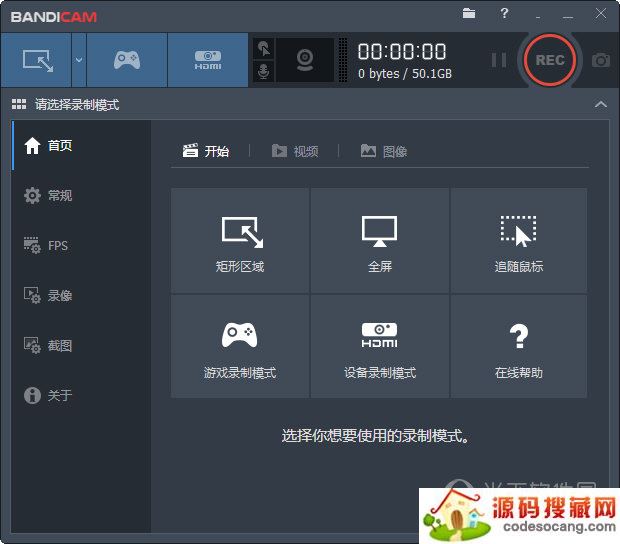
这个专业的的高清录制视频软件支持DirectX/OpenGL程序录制,以及支持快速截图,专业的MPEG-1、Xvid、MJPEG、MP2、PCM编码程式都可以支持,而且自带画面FPS (每秒传输帧数)显示,操作也非常的简单,一键录制,还可以一键将录制好后的视频分享到视频平台上。
Bandicam汉化版已经将软件本身绿色便携化,并硬写入永久有效注册信息,录制视频无任何时间和功能限制,而且没有水印。并已删除多余语言和无用文件,修改为默认打开既是简体中文,请放心使用。
1、屏幕区域录制
录制一个您想要录制的矩形区域。
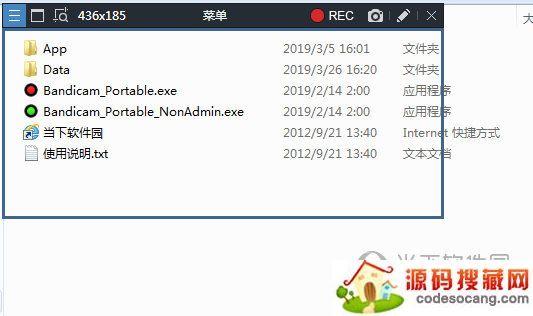
2、手绘涂鸦功能
在录屏过程中可以手绘圈出重点或截图。
3、添加网络摄像头
在录屏过程中可以添加网络摄像头到视频。
4、录制麦克风声音
把您的声音完美添加到视频中,一边讲一边录制。
5、添加我的水印
您想要的水印图片可以添加到视频,并可以选择水印的位置,以防复制传播。
6、鼠标点击效果
录制视频时显示鼠标并会出现点击动画效果。
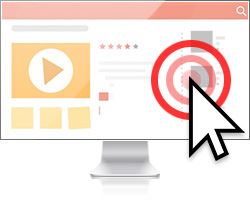
以上就是Bandicam的录屏特色,下面就来简单的说一下如何快速上手这个工具。希望看了之后让你能轻松的进行视频录制。
首先运行软件,然后你就可以在主窗口中看到各种录制模式,这里来说一下常用的两种录制模式的操作方法:
一:矩形窗口
1、选择 "矩形窗口" 录制方式。
2、点击 “[● REC], [■]” 按钮或按热键 “(F12键)” 以开始/停止录制。
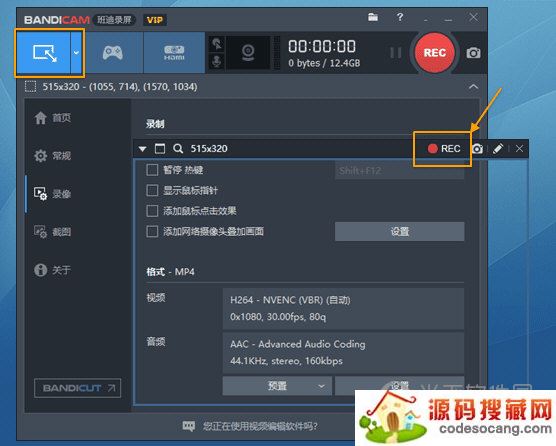
3、在软件 [ 首页 ] > [ 视频 ] 点击完整视频或截图,即可播放此视频。
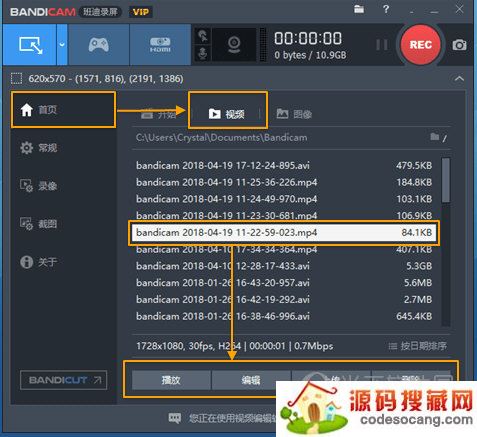
4、 在录屏时手绘涂鸦功能
屏幕录制时,可以划线、荧光笔、画框、点击鼠标动画效果等。
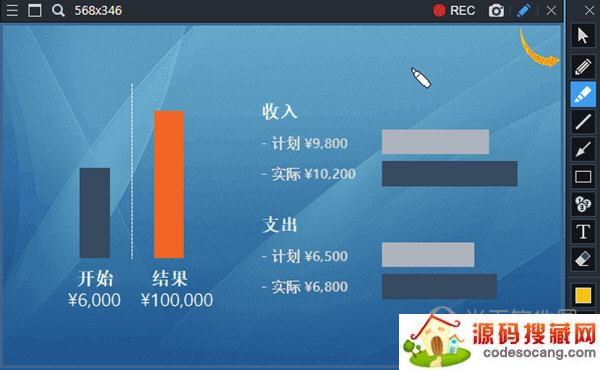
二:游戏录制模式
1、选择 [ 游戏录制模式 ],然后点击游戏画面,游戏里有绿色的帧数显示。
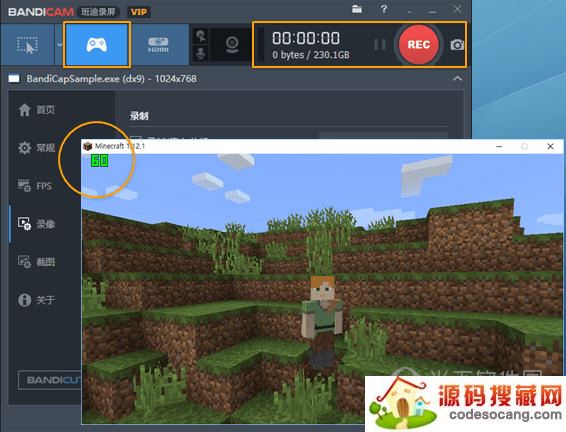
2、摁下(F12键) 开始录制,帧数颜色变成 ‘红色帧数’ 显示。
3、再次摁下(F12键),帧数颜色变成 ‘绿色帧数’ 显示,就停止录制。
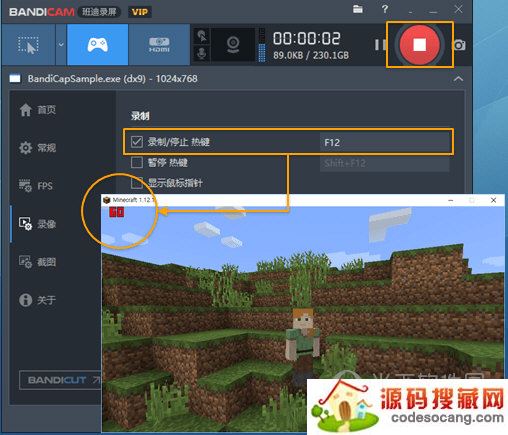
4、在软件 [ 首页 ] > [ 视频 ] 点击完整视频或截图,即可播放此视频,也可以直接[上传]到视频平台等。
注意:
[ 游戏录制模式 ] 录制对象
各种各样的2D/3D游戏:绝地求生,英雄联盟,守望先锋,神龙战士,我的世界...
各种网络电视软件:爱奇艺PC客户端,斗鱼PC客户端...
视频播放器:Windows Media Player,迅雷影音,KMPlayer,百度影音...
HDTV高清电视采集卡:USB捕获设备,PCI采集卡...
[ 游戏录制模式 ] 是录制快速移动的游戏画面够得到高清视频比 [ 屏幕录制模式 ],用于 [ 游戏录制模式 ] 录制对象应该要 “DirectX/OpenGL” 上流媒体视频。
以上就是Bandicam的录制方法,是不是非常的简单呢,但是鉴于一般玩家在录制的过程中会遇到一些小问题,下面就来说一下这些常见问题的解决方法。
1、里点击右边【录像】——【设置】,在 [主音频设备] 选择 “(默认声音设备)”,在 [副音频设备] 选择你麦克风的设备名称,后勾选 “混录主副音频设备所再现的声音” 选项。
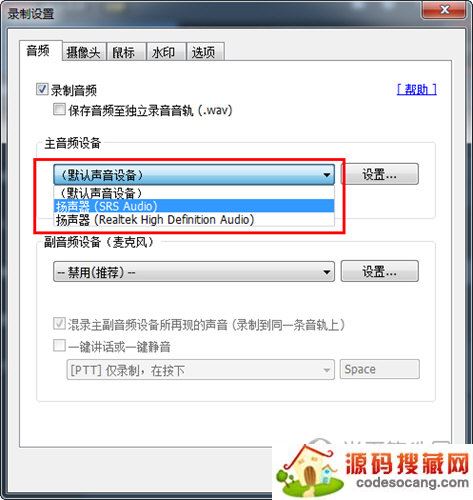
2、然后请右击 window 主界面右下方的 “声音” 图标,选择 “录制设备” 选项,选择 “麦克风” 右击设置为 “设置为默认设备”即可。
1、同样是点击右边【录像】——【设置】
2、在里面勾选【显示鼠标指针】以及【添加鼠标点击】效果
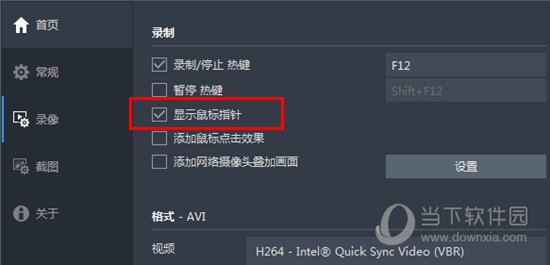
这样一来在录制视频的时候鼠标的指针以及点击效果就会展现在屏幕中,这样对一些录制教程演示操作非常的有帮助。
1、点击上方游戏手柄图标进入游戏录制页面,然后选择左边【FPS】图标
2、在里面勾选【显示叠加FPS】,然后在右边的小窗口中选择FPS帧数的显示位置即可
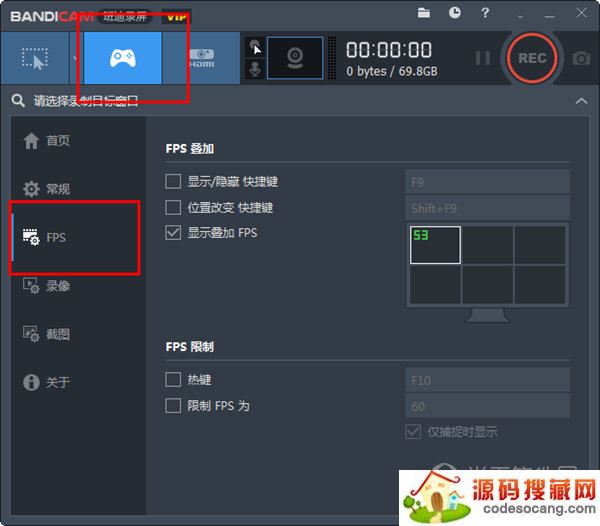
以上就是Bandicam的各种介绍了,如果你认为这个工具录制的视频还是达不到你预期的效果,那么下面就给你推荐更多好用的录屏软件。
解决在主音频设备上扬声器选择 [禁用] 后重启 Bandicam 将更改为 [默认输出设备] 的问题
解决在某些环境下无法录制指定的区域问题
解决其他部分问题
加载全部内容

Disco Diffusion V5.2 官方最新版23G4840人在玩Disco Diffusion是一款非常专业的AI作图工具。该人工智能生成插画软件推出了全新的5.0版本,在功能和体验上效果更佳,它可以全自动渲染生成对应场景的图片,并且渲染结果质量非常高,使绘图用户必备工具之一。
下载
电脑屏幕监控专家v1.051.11 MB4293人在玩电脑屏幕监控专家具有多个个性功能,可以定时对电脑屏幕进行截图保存,支持全面隐藏状态下监控屏幕。电脑屏幕监控专家只有这些吗?当然不是啦,更多资讯、教程与特色等你来一一体验吧。如果
下载
redshift for c4d S26 V3.5.01 中文793.44M3745人在玩redshift for c4d r26是一款专为非常专业的图像处理插件。该RS渲染器支持c4d r26,新版本引入的新CPU渲染模式,该版本内置汉化补丁,用户使用起来更加方便。
下载
PXARStudioPro像塑专业版 V2.4.0 官方最新版570.71M3334人在玩像塑专业版是一款非常专业的抖音特效制作软件,它拥有全面的2D、3D场景创作,并且支持海量能力,如面部生成Gan、肢体玩法、粒子系统等,可视化编程(Graph)可实现超高自由度的玩法配置。
下载
浩辰CAD看图王 V5.4.0 官方安装版90.30 MB3164人在玩浩辰CAD看图王官方安装版是一款优秀的CAD看图软件,该软件不仅打开CAD图纸响应快,而且各种看图制图工具样样具备,能够让用户使用起来更加的方便,并且该软件支持云端同步,满足用户的使用需求,有需要的朋友就来下载吧。
下载
PicPick(截图编辑器) V6.2.0 官方最新版50.17 MB3023人在玩PicPick官方最新版是一款优秀的屏幕截图编辑器,PicPick不仅拥有多种方式的截图方法,而且PicPick还可以进行绘图和编辑图片,自带多种不同的工具可以使用,满足用户的多种使用需求,有需要的朋友就快来本站下载吧。
下载
Substance Painter2022 V7.4.3 中文免费版2G2884人在玩Substance 3D Painter是一款非常专业的次世代游戏贴图绘制软件。该软件目前推出了全新的2022版本,在功能和体验上更近一步,该版本内置补丁,之后,用户可永久免费使用。
下载
Corona Renderer 8 for 3dmax2014-2023 中文574.38M2805人在玩Corona Renderer 8 for 3dmax2014-2023是一款专为3dmax所推出的渲染器。该Chaos Corona8.0支持3ds Max 2014-2023版本,该版本内置补丁,用户可永久免费使用。
下载
Nik Collection by DxO5 V5.0.0 免费版731.99M2740人在玩Nik Collection5中文是一款非常优秀的电脑图像插件。这一次共有8款插件,分别是Nik Color Efex、Nik Silver Efex、Nik Analog Efex、Nik Viveza、Nik Dfine、Nik Perspective Efex。
下载
像塑特效软件(PXARStudio) V7.5.0 官方最新版452.16M2701人在玩像塑是一款非常专业的抖音特效制作软件,依托字节跳动领先的推荐算法和强大的内容平台,把用户的道具推广到抖音、火山小视频等多个平台,供给数以亿计的用户拍照/拍摄短视频,使用你的创意展示自己。
下载